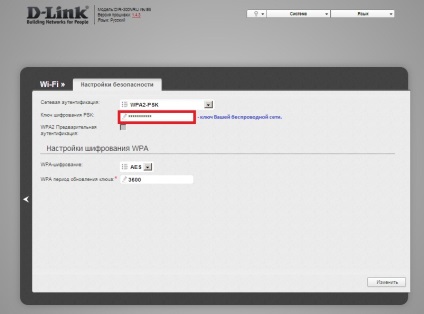Альянстелеком - wifi útválasztó beállítása d-link dir-300
FIGYELEM! Ez az utasítás az új típusú kapcsolatok beállítására. Új típusú kapcsolathoz való váltáshoz használja a ARTICLE elemet.
A régi telepítési utasítás itt van.
Az útválasztó csatlakoztatása Vegye ki az útválasztót a dobozból, és állítsa be a megfelelő helyre. Csatlakoztassa a tápegységet a készletből a megfelelő csatlakozóba az útválasztó hátulján és egy 220V-os konnektorba. A fő tápkábel (az egyik, hogy töltött a lakásban, amikor csatlakozik a vállalati hálózathoz Telecom Alliance), hogy csatlakozni az internethez, kikötő és a mellékelt hálózati kábel egyik végén, csatlakoztassa a LAN-portokat a hátlapon a router, és a többi - a számítógépes hálózati adapter kártya . A routerhez mellékelt telepítőlemezre nincs szükség. Fontos: Ne csatlakoztassa a fő hálózati kábelt a számozott LAN porthoz! Ez a kommunikációs szolgáltatás megzavarását eredményezi az egész házban.
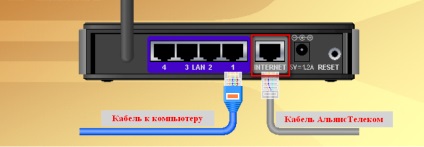
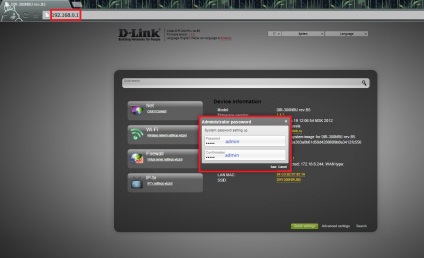
A router beállításainak nyelvének megváltoztatásához kattintson a "Nyelv" gombra, és válassza ki az orosz elemet.
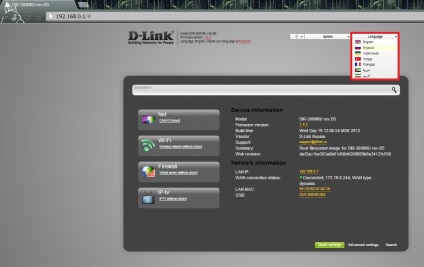
Az útválasztó beállításainak módosításait a "Rendszer" bejegyzés mellett a "Mentés" menüpont alatt lévő gombra kattintva kell elmenteni.
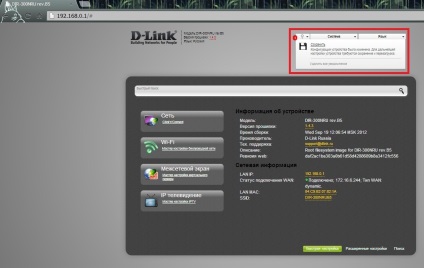
Kattintson az "OK" gombra a művelet megerősítéséhez.
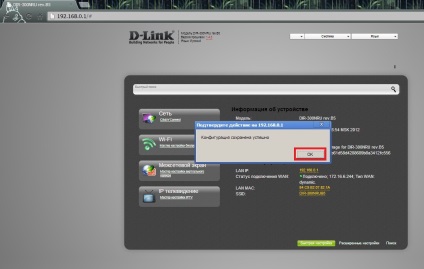
Válassza a "Haladó beállítások" lehetőséget.
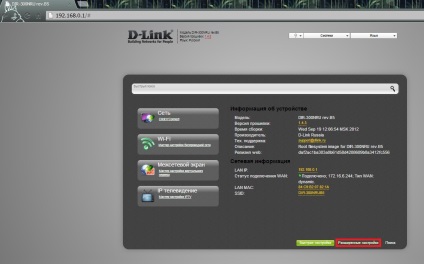
A speciális beállítások menüben válassza ki a "Network" elemet, és ott a "WAN"
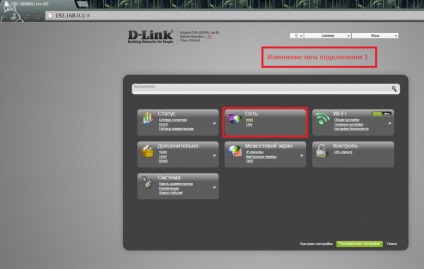
Ebben az ablakban nyissa meg a "Dinamikus IP"
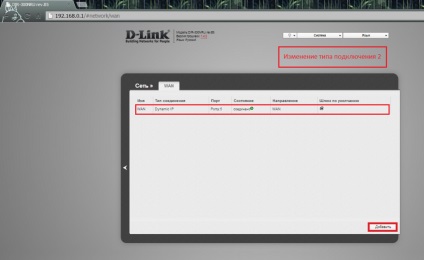
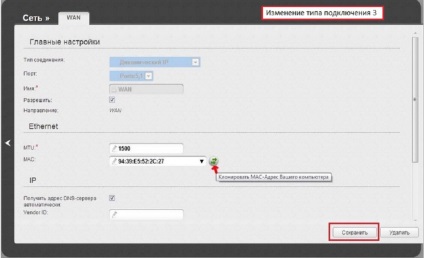
A vezeték nélküli kapcsolat konfigurálásához válassza a "WI-FI" szakasz "Alapbeállítások" pontját.
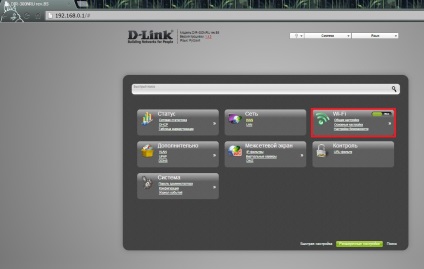
A vezeték nélküli hálózat nevének megváltoztatásához írja be az "SSID" mezőbe bármely kényelmes értéket, és kattintson a "Módosítás" gombra.
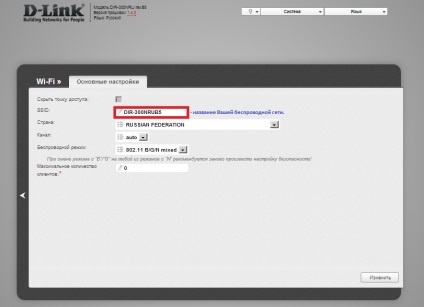
A vezeték nélküli hálózat biztonságának beállításához válassza a "Biztonsági beállítások" lehetőséget a "Wi-Fi" szakaszban.
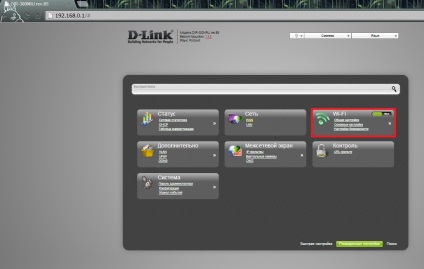
A megjelenő ablakban válassza a "Hálózati hitelesítés" - "WPA2-PSK" lehetőséget.
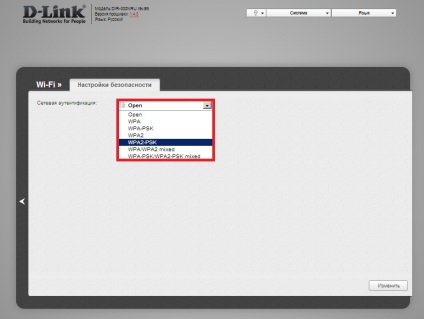
Az alábbiakban megjelenik a "PSK titkosítási kulcs" elem. Ebben a mezőben be kell írnia azt a kulcsot (jelszót), amellyel csatlakozni fog a vezeték nélküli hálózathoz. Ezt követően kattintson a "Módosítás" gombra.